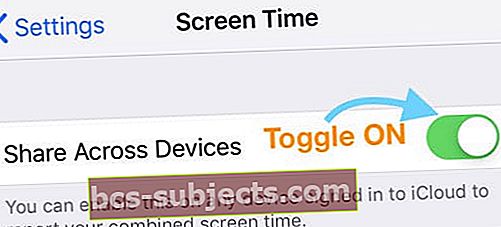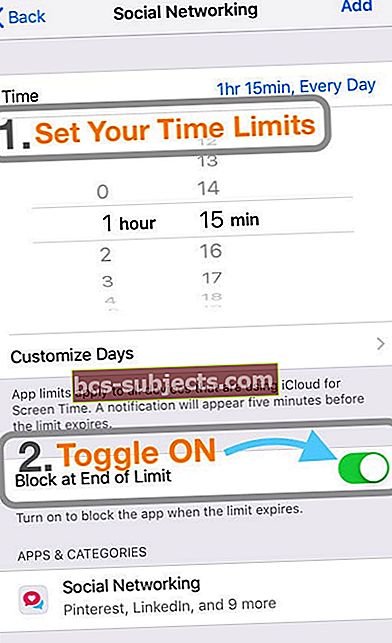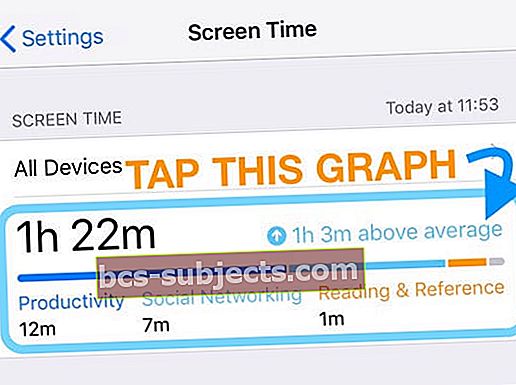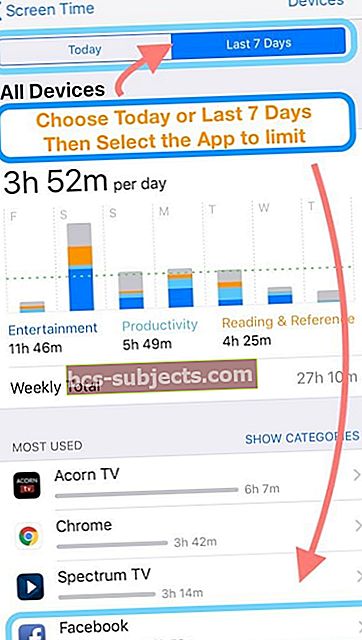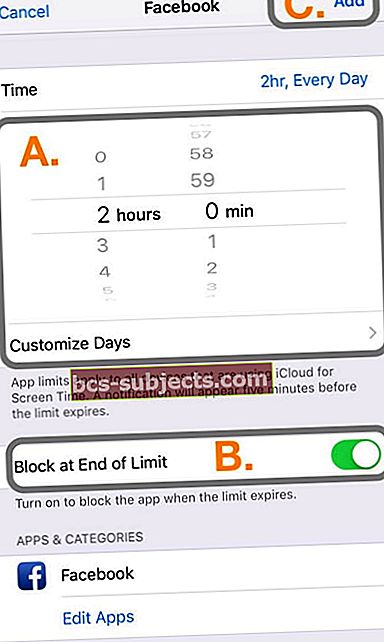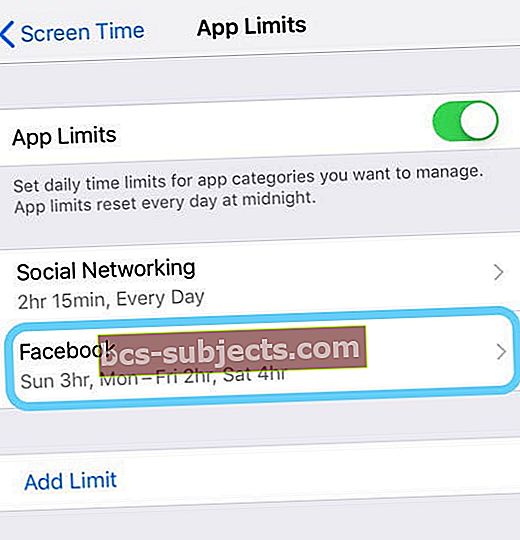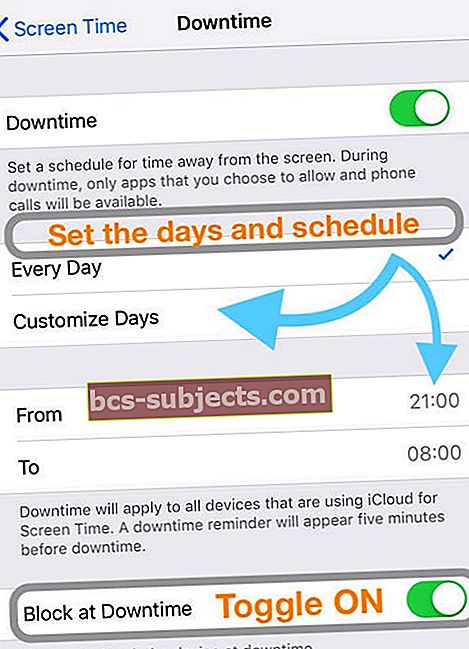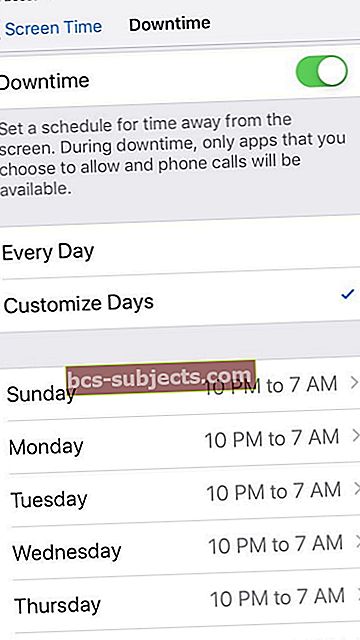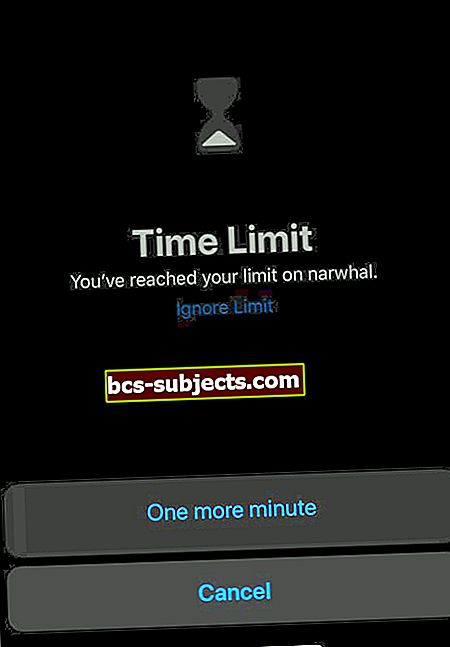هل تواجه أنت أو أفراد عائلتك مشاكل مع مدة استخدام الجهاز لا تعمل على iDevices؟ هل تحاول مراقبة وصول طفلك إلى التطبيقات أو تقييده ، ولكن العثور على إعدادات مدة استخدام الجهاز لا تعمل عبر جميع أجهزة عائلتك العديدة؟ أو هل تواجه مشكلات مع تقارير وقت الشاشة أو عناصر التحكم التي لا تظهر لجميع الآباء المعينين في مجموعة المشاركة العائلية؟ إذا كان الأمر كذلك، فأنت لست وحدك! ونحن هنا للمساعدة.
تفاصيل هذه المقالة نصائح للحصول على ميزة Screen Time لصالح عائلتك وتساعدك على معرفة سبب عدم عمل Screen Time مع عائلتك.
بحيث يتيح الحصول عليه!
- عند التبديل بين إعداد Screen Time للمشاركة عبر الأجهزة ، أعد تشغيل هذا الجهاز لمزامنة Screen Time مع iCloud
- تأكد من أن جميع الأجهزة تعمل بالإصدار نفسه من iOS (بما في ذلك الإصدار الثانوي)
- إذا كنت لا تتذكر رمز مرور مدة استخدام الجهاز ، فأدخل رمز المرور الذي استخدمته أو استخدمته للقيود أو الوصول الإرشادي
- إذا لم يفلح ذلك أو لم يكن قابلاً للتطبيق ، فحاول استعادة النسخة الاحتياطية التي أنشأتها باستخدام iTunes أو iCloud قبل قمت بتعيين رمز المرور هذا
- لمزيد من النصائح ، راجع هذه المقالة
- قم بتبديل Screen Time off (إيقاف تشغيل Screen Time) ، وأعد تشغيل الجهاز ، وأعد تشغيله مرة أخرى
- افعل ذلك مع أي أجهزة تديرها عبر Family Sharing
- تحقق من قبول جميع أفراد العائلة لدعوات المشاركة العائلية
- تأكد من أن جميع البالغين في خطة Family Sharing الخاصة بك لديهم موافقة على طلبات Ask to Buy
- تأكد من أن التاريخ والوقت دقيقان لموقعك الحالي. اذهب إلى الإعدادات> عام> التاريخ والوقت.حاول التبديل إلى "التعيين تلقائيًا"
- تحقق من تشغيل وضع "الأسود في نهاية الحد" لـ مدة استخدام الجهاز> حدود التطبيق و Block at Downtime قيد التشغيل في ملف مدة استخدام الجهاز> وقت التوقف الإعدادات
- قد يعيق الإعداد العشوائي الطريق ، لذا حاول إعادة ضبط جميع إعدادات جهاز iPhone الخاص بك. اذهب إلى الإعدادات> عام> إعادة تعيين> إعادة تعيين جميع الإعدادات
- يعيد هذا التعيين إلى الإعدادات الافتراضية لكل شيء في الإعدادات ، بما في ذلك الإشعارات والتنبيهات والسطوع وإعدادات الساعة مثل التنبيهات.
- يتيح لك ScreenTime الآن تخصيص وقت التوقف حسب يوم محدد من الأسبوع (لنظام iOS 12.2+) انقر على الإعدادات> وقت الشاشة> وقت التوقف وانقر على "تخصيص الأيام' للبدء.
إذا كنت تحاول كبح استخدام هاتفك الذكي ، أو تريد مراقبة أطفالك ، فإن الميزة مثالية. أو على الأقل هذا ما تأمله شركة آبل!
ما هي مدة استخدام الجهاز؟
كما ذكرنا أعلاه ، فإن Screen Time جزء من برنامج صحي رقمي جديد من Apple. الفكرة هي منعك من قضاء الكثير من الوقت على جهازك وإعادتك إلى تجربة الحياة.
إذا وجدت أنك تستخدم تطبيقات مثل Facebook أو YouTube أو Twitter كثيرًا ، يمكنك بالفعل تعيين حدود زمنية.
للعثور على معلومات Screen Time ، إليك الخطوات:
1. فتح إعدادات على جهاز iPhone الخاص بك
2. قم بالتمرير لأسفل وحدد مدة استخدام الجهاز
من هنا ، تعرض لك Apple تحليلاً لأنواع التطبيقات التي تستخدمها بشكل متكرر ومنتظم. بعد ذلك ، هناك خيارات لوقت التوقف ، وحدود التطبيق ، والسماح دائمًا ، وقيود المحتوى والخصوصية.
يمكنك حتى إعداد رمز مرور Screen Time الذي سيسمح لك باستخدام التطبيقات حتى بعد انتهاء صلاحية الحدود. بالإضافة إلى ذلك ، يمكنك إعداد Screen Time for Family ، والذي يوفر تقارير زمنية لمقدار استخدام طفلك لتطبيقات مختلفة.
Screen Time لا يتم تشغيله ، أو أنه غير قابل للنقر عليه ، أو Greyed Out؟
إذا رأيت هذه المشكلات ، فعادةً ما يعني ذلك أنك غير مدرج بصفتك أحد الوالدين أو الوصي في خطة مشاركة العائلة الخاصة بك.
عندما لا يكون Screen Time قابلاً للتعديل ، يتم تقييد جهازك بواسطة خطة مشاركة العائلة.
وقت الشاشة لا يظهر طفلك؟
تأكد من أنك مشترك في خطة مشاركة عائلية وأنك قيد التشغيل"إضافة فرد من العائلة"
- إطلاق إعدادات> التفاح معرف
- مقبض مشاركة الأسرة>إضافة فرد من العائلة
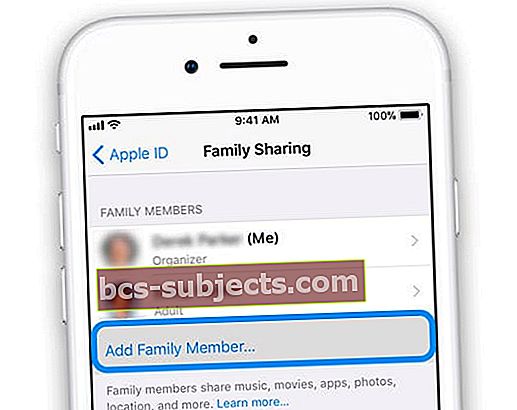
- إذا كان باللون الرمادي ، فأنت لست منظم العائلة. اطلب من منظم العائلة إضافة فرد من العائلة
- أرسل دعوة عبر الرسائل في حالة عدم رؤية أفراد العائلة لدعواتك أو عدم تلقيها
إذا لم يساعدك ذلك ، فتأكد من تشغيل موافقات الوالد / الوصي / الكبار لأي شخص مدرج كوالد أو وصي:
- اذهب إلىالإعدادات> ملف تعريف معرف Apple> مشاركة العائلة
- حدد أي شخص مدرج كأب أو وصي أو بالغ
- اضغط على الوالد / الوصي لتشغيله
- يتطلب تشغيل هذه الميزة الموافقة على الطلبات لأي شخص مدرج كطفل في حساب Family Sharing الخاص بك
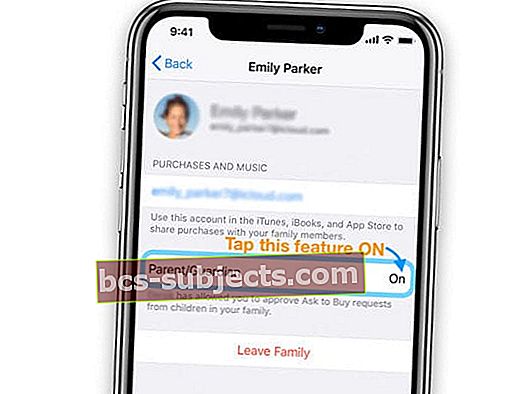
- يتطلب تشغيل هذه الميزة الموافقة على الطلبات لأي شخص مدرج كطفل في حساب Family Sharing الخاص بك
مشاكل وقت الشاشة العائلية
يبدو أن هناك عددًا قليلاً من المشكلات لأولئك الذين يحاولون الاستفادة من Family Screen Time. في إحدى الحالات ، كان على الوالد استبدال جهاز iPhone الخاص بالطفل ولكن لم يتم نقل أي من المعلومات إلى الجهاز الجديد.
بدلاً من ذلك ، لا يزال iPhone القديم مدرجًا إلى جانب iPhone الجديد ولكن تم تعيينه كافتراضي. لتجاوز هذه المشكلة وإدراج الأجهزة المناسبة ، فإن الخطوة الأولى التي تريد اتخاذها هي تسجيلها تحت معرف Apple الصحيح.
بعد ذلك ، إذا لم يفلح ذلك ، فاتبع الخطوات التالية:
1. فتح إعدادات
2. اضغط على معرف أبل في الأعلى
3. قم بالتمرير إلى أسفل لعرض الأجهزة
4. احذف iPhone القديم إذا لم يعد قيد الاستخدام
لسبب ما ، لا يبدو أن Apple أصلحت هذه المشكلة تمامًا. بدلاً من ذلك ، لا يزال بعض المستخدمين يواجهون نفس المشكلات مع Screen Time.
إذا كنت تواجه مشكلات مع Screentime و Family Sharing ، فلدينا دليل شامل يرشدك خلال الإعداد ويعالج بعض المشكلات الشائعة مثل الشاشة الرمادية على الشاشة وفهم حقوق الوالدين مقابل البالغين وغير ذلك من المشكلات.
في هذه الحالة ، استخدم موقع التعليقات لإرسال مشكلتك إلى Apple. نأمل أن يكون الحل البديل في الطريق في إصدار مستقبلي.
حد وقت الشاشة (حدود التطبيق) لا يعمل؟
أولاً ، تحقق من تبديل "الحظر في نهاية الحد" إلى "تشغيل".
إذا لم يتم تشغيل هذا ، فسيرى طفلك رسالة تخبره فقط بأنه قد تم الوصول إلى الحد الأقصى والسماح له بتجاهل هذا الحد.
إذا نقر طفلك على "تجاهل" لهذا اليوم ، فسيكون الحد عديم الفائدة.
إعادة تعيين تفضيلات حدود التطبيق الخاص بك
- اذهب إلى الإعدادات> مدة استخدام الجهاز
- قم بإيقاف تشغيل Screen Time
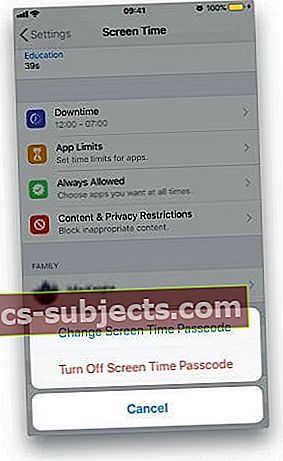 يمكنك تعطيل رمز مرور وقت الشاشة في الإعدادات
يمكنك تعطيل رمز مرور وقت الشاشة في الإعدادات - عند التأكيد ، انقر فوق إيقاف تشغيل Screen Time مرة أخرى
- أعد تشغيل جهازك
- الرجوع الى الإعدادات> مدة استخدام الجهاز، صنبور قم بتشغيل Screen Time
- تبديل إلى "المشاركة عبر الأجهزة" (الإعدادات> وقت الشاشة> المشاركة عبر الأجهزة)
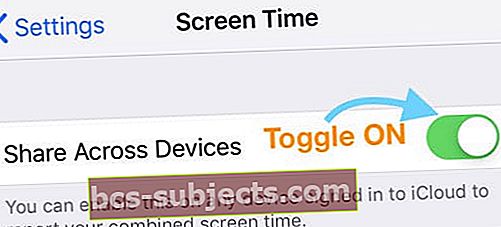
- حدد حدود التطبيق و قم بإعداد حدود التطبيق الخاص بك مرة أخرى
- تحقق من أن مفتاح التبديل للحظر في نهاية الحد قيد التشغيل:
- الإعدادات> وقت الشاشة> حدود التطبيق> اختر الفئة> انقر فوق التالي> Toggle ON Block at End of Limit
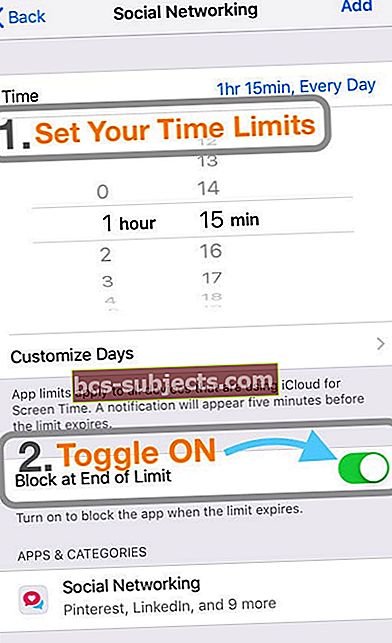
- الإعدادات> وقت الشاشة> حدود التطبيق> اختر الفئة> انقر فوق التالي> Toggle ON Block at End of Limit
- اضغط على زر إضافة في الجزء العلوي الأيمن لحفظ تفضيلاتك
ضع حدًا معينًا لكل تطبيق
- لتعيين حد لكل تطبيق ، انقر على الرسم البياني لوقت الشاشة على جهاز iPhone أو iPad / iPod الخاص بطفلك
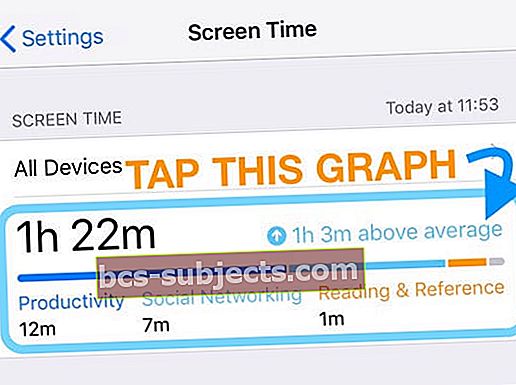
- حدد إما اليوم أو آخر 7 أيام لمشاهدة التطبيقات المستخدمة خلال الأسبوع الماضي
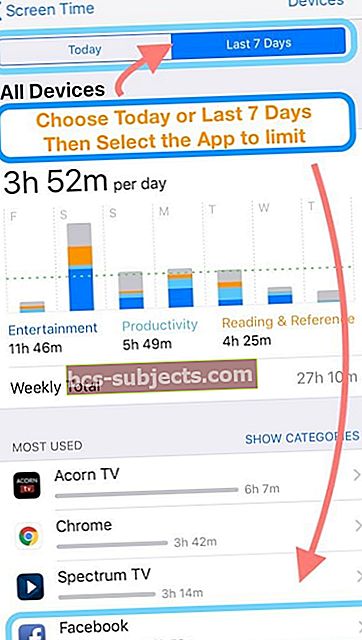
- قم بالتمرير لأسفل في القسم الأكثر استخدامًا وحدد موقع التطبيق الذي تريد تعيين حد معين له
- انقر فوق هذا التطبيق ثم انقر فوق أضف حد تحت فئة الحدود
- إذا طُلب منك ذلك ، أدخل رمز مرور وقت الشاشة (مثل القيود)
- أضف الحد الزمني الذي تريده (انظر الصورة الجزء أ)
- لتغيير ساعات العمل لكل يوم (أو لعطلة نهاية الأسبوع) ، اضغط على تخصيص الأيام وقم بتعيين الحد على أساس كل يوم
- تبديل على الحظر في نهاية الحد (انظر الصورة الجزء ب)
- اضغط على إضافة في أعلى يمين الشاشة للحفظ (انظر الصورة الجزء ج)
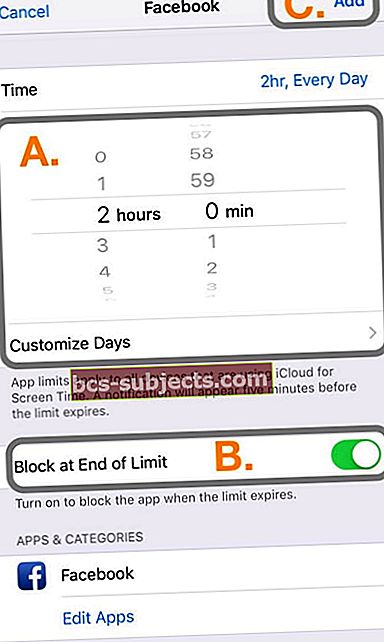
- بمجرد الحفظ ، سترى أيقونة الساعة الرملية بجوار التطبيق ويظهر حد التطبيق كتطبيق فردي (مع وجود قيود مدرجة) في الإعدادات> وقت الشاشة> حدود التطبيق
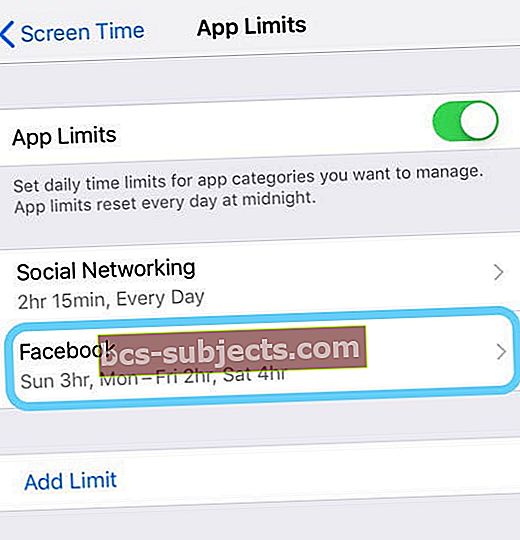
أضف ميزة وقت توقف الشاشة
- هناك فكرة أخرى تتمثل في استخدام وقت التوقف عن العمل في مجموعات مع حدود التطبيقات الخاصة بـ Screen Time
- حدد فترة من اليوم تريد أن يكون فيها أطفالك خاليين من الأجهزة باستخدام إدخالات الوقت من وإلى الوقت
- ثم تأكد من التبديل إلى "الحظر" في وقت التوقف
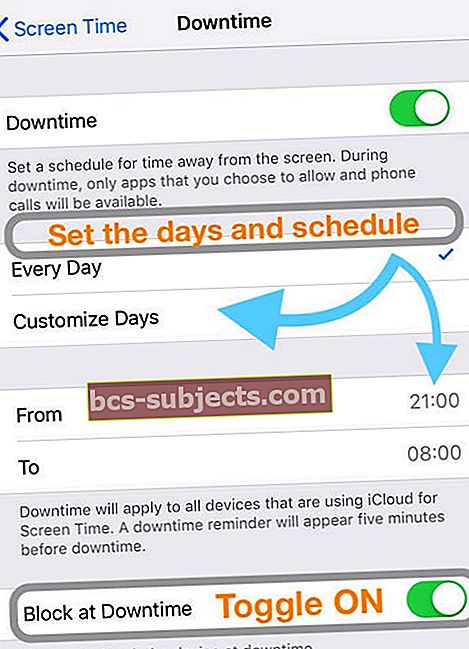
احصل على معلومات الأطفال لتظهر بشكل صحيح
هناك مشكلة أخرى يبدو أنها تصيب الآباء وهي أن البيانات التي يشاركها iOS عبر الأجهزة ليست دقيقة بنسبة 100٪. هناك تقارير تفيد بأن أسماء الأجهزة لا تتطابق بشكل صحيح وتشارك المعلومات الخاطئة.
أحد الحلول لذلك هو إعادة ضبط Screen Time تمامًا على جميع الأجهزة. تأكد من تحديث أجهزتك إلى أحدث إصدار من iOS.
بعد اتباع هاتين الخطوتين ، سيتعين عليك اتباع عملية ضبط Screen Time up مرة أخرى. يمكن أن يكون هذا التكرار عملية شاقة ، ولكن القيام بذلك يجب أن يعمل على حل أي من مكامن الخلل التي تصيب وقت الشاشة.
أخيرًا ، ادعى أحد المستخدمين أنه يجب عليك التبديل إلى "المشاركة عبر الأجهزة". تساعد هذه الميزة في ضمان مشاركة المعلومات الصحيحة دون تقديم بيانات غير صحيحة.
هناك بعض الطرق الموثقة جيدًا التي يمكن للأطفال من خلالها الغش خلال Screentime. إحدى الطرق الشائعة هي إرسال رابط youtube إلى iMessage ثم مشاهدة الفيديو داخل الرسالة. أعتقد أن هناك دائمًا طريقة للخروج!
تخصيص وقت التعطل حسب يوم الأسبوع (لنظام iOS 12.2 وما فوق)
يوفر نظام التشغيل iOS 12.2 والإصدارات الأحدث الخيار الجديد لتخصيص إعدادات وقت التعطل بناءً على أيام الأسبوع. لقد كانت هذه ميزة كان العديد من المستخدمين ينتظرونها بصبر.
باستخدام هذه الميزة ، يمكنك تخصيص إعدادات وقت التوقف لتبدأ في وقت معين في يوم معين. يتيح ذلك المرونة في إدارة جدول ليالي المدرسة / ليالي عطلة نهاية الأسبوع للآباء ، وسيلعب دورًا مهمًا عندما تبدأ Apple آركيد في وقت لاحق من هذا العام!
- انقر على الإعدادات> وقت الشاشة> وقت التوقف
- اضغط على "تخصيص الأيام' اختيار
- تخصيص وقت التوقف على أساس تفضيلاتك
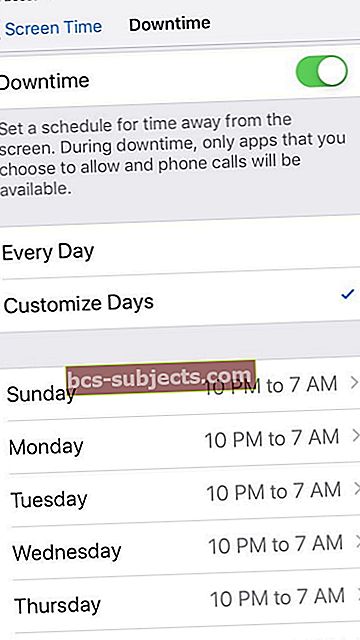
لذلك ، على سبيل المثال ، إذا كنت تريد بدء فترة التوقف في الساعة 10:00 مساءً في ليالي العمل ولكن ليس إلا بعد منتصف ليل عطلة نهاية الأسبوع ، فقد تم تسهيل إدارة هذه الخيارات باستخدام أحدث إصدارات iOS.
أضاف iOS 13 و iPadOS ميزات Screen Time
الرسالة من الآباء واضحة - فهم يريدون من Apple أن تضع الأطفال في المقام الأول عند تصميم منتجاتهم وخدماتهم. هذا هو أحد الأسباب التي دفعت Apple إلى إضافة مجموعة من الأشياء الجديدة لـ Screen Time في iOS 13 و iPadOS!
إليك لقطة سريعة لهذه الميزات الإضافية الجديدة في iOS13 و iPadOS.
حدود التطبيق المجمعة
يمكنك الآن دمج حدود لمجموعات مختلفة من فئات التطبيقات أو تطبيقات معينة أو مواقع الويب.
بيانات الاستخدام
استمعت Apple إلى الآباء الذين يريدون نوافذ أطول لاستخدام أطفالهم للأجهزة. مع iOS 13 و iPadOS ، يمكن للوالدين والمستخدمين الآن رؤية 30 يومًا من الاستخدام ومقارنة هذه المعدلات بأرقام وقت الشاشة للأسبوع الماضي.
ما عليك سوى التمرير يمينًا أو يسارًا لمشاهدة الرسم البياني للأسابيع القليلة الماضية لبيانات وقت الشاشة.
حدود الاتصال
أراد الآباء وسيلة للآباء لاختيار من يمكن لأطفالهم التحدث معه وإرسال الرسائل النصية و FaceTime و AirDrop معه. وأرادوا طريقة للتحكم في من يمكنه التواصل مع أطفالهم أثناء النهار وساعات التوقف.
تسمح حدود الاتصال في iOS13 بهذا وأكثر!
قائمة الاتصال للأطفال
على غرار حدود الاتصال ، أراد الآباء طريقة لتقييد الوصول إلى جهات الاتصال. إجابة Apple هي السماح للآباء بإدارة جهات اتصال أطفالهم عبر Screen Time.
تسمح إدارة جهات اتصال الطفل للوالدين (الوالدين) بتحديد جهات الاتصال وأرقام الهواتف ورسائل البريد الإلكتروني وما إلى ذلك الموثوق بها.
المزيد من دقيقة واحدة 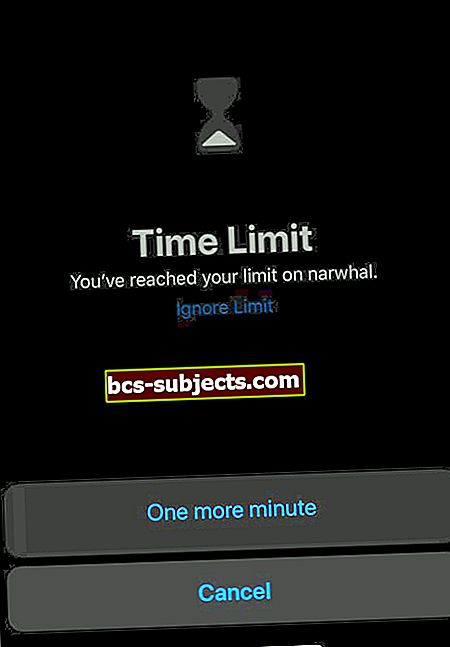
قد يحب الآباء أو يكرهون هذه الميزة!
مع دقيقة أخرى ، لم يعد Screen Time يغلق التطبيقات على الفور. بدلاً من ذلك ، عندما تصل أنت أو طفلك إلى حد وقت الشاشة ، يسألك جهازك عما إذا كنت تريد دقيقة أخرى.
إنه مصمم للسماح لك أو لطفلك بالوقت لحفظ العمل أو تسجيل الخروج من اللعبة. ولكن على الأرجح ، تستغرق معظم الأطفال دقيقة واحدة فقط من وقت الشاشة! ولسوء الحظ ، اكتشف بعض الأطفال بسرعة أنه يمكنهم الاستمرار في النقر فوقه مرارًا وتكرارًا للحصول على مزيد من الوقت!
لا وقت؟ تحقق من مقطع الفيديو الخاص بنا حول كيفية إعادة تعيين رمز مرور وقت الشاشة
الاتصال بالدعم أبل
إذا كان Screen Time لا يزال لا يعمل ، فاتصل بدعم Apple مباشرة.
استنتاج
ميزة Screen Time هي ميزة رائعة للآباء وغيرهم ممن يرغبون في مراقبة مقدار الوقت الذي يقضونه هم وأطفالهم أو أفراد الأسرة الآخرون على التطبيقات ومواقع الويب والمزيد. تحتوي الميزة على العديد من الخيارات لتخصيصها وفقًا لما هو أفضل لك ولعائلتك. وبالنظر إلى كل هذه الميزات ، يبدو أنه لا بد أن يواجه بعض المشاكل!
إذا كنت لا تزال تواجه مشكلات ، فلا تتردد في إخبارنا بذلك في التعليقات. سنحرص على الإجابة عن الأسئلة التي قد تكون لديك أو المساعدة في حل أي مشاكل تواجهك.
نصائح للقارئ
- فعلت ما يلي: # 1 حدّثت جميع أجهزة عائلتنا إلى إصدار iOS نفسه ، رقم 2 تم التبديل حظر في وقت التوقف و # 3 تبديل حظر في نهاية الحد. لقد نجحت فقط عندما فعلت كل الخطوات الثلاث! جربها
- قامت إحدى طفلي بطريقة ما بإيقاف تشغيل المشاركة عبر الأجهزة على جهاز iPhone الخاص بها. الذهاب الى الإعدادات> مدة استخدام الجهاز وتبديل هذا (مشاركة عبر الأجهزة) على عملت بالنسبة لي! ما عليك سوى إدخال رمز مرور وقت الشاشة عند المطالبة وبعد حوالي 10 دقائق ، رأيت جميع معلومات أطفالي. جربها!
- مجرد لمعلوماتك ، إذا ضغط طفلك على زر "تجاهل لليوم" عند ظهور رسالة حدود الشاشة ، فإن مدة استخدام الجهاز ستتجاهل هذا الحد طوال اليوم
- أعدت ضبط وقت التعطل بالكامل مرة أخرى وتم الآن حظر التطبيقات التي أريد حظرها لأطفالي (Facebook و Instagram). ولكن يبدو أنه يتعين علي القيام بذلك كل بضعة أسابيع!
- قبل الاتصال بدعم Apple ، قم بتشغيل الموافقات لكل شخص بالغ في خطة Family Sharing Plan الخاصة بك. بمجرد أن فعلت هذا ، ظهر جميع أطفالي في Screen Time. الآن ، يمكنني أنا وزوجتي إدارة حسابات أطفالنا باستخدام Screen Time من أجهزة iPhone و iPad و iPod الخاصة بنا
- هذا الاقتراح يستغرق وقتًا طويلاً ولكنه نجح معي. جرّب إزالة جميع إعدادات مدة استخدام الجهاز لطفلك ، ثم إضافة جميع القيود ووقت التوقف عن العمل وحدود التطبيقات التي تريدها مرة أخرى

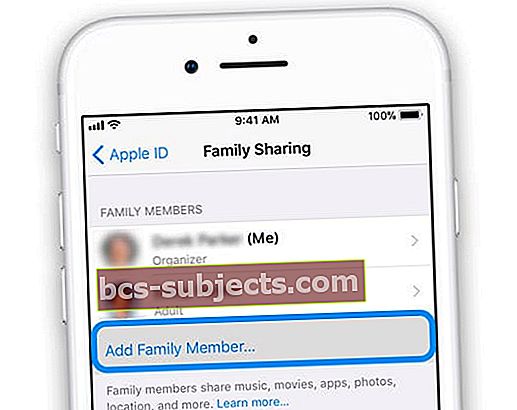
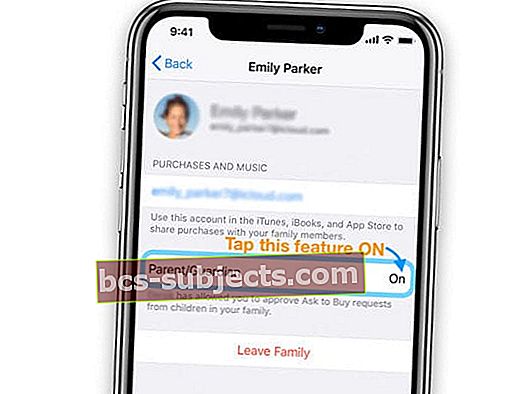
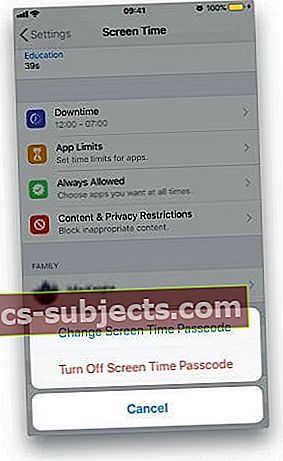 يمكنك تعطيل رمز مرور وقت الشاشة في الإعدادات
يمكنك تعطيل رمز مرور وقت الشاشة في الإعدادات